Aiseesoft Mac Screen Recorder 2.1.30
- دستهبندی: ابزار
- تاریخ انتشار: ۰۳ بهمن ۱۴۰۱
اسکرین شات
توضیحات
برنامه Aiseesoft Screen Recorder ضبط ویدیوها و صداهای در حال پخش بر روی کامپیوتر را برای شما آسان میکند.
قابلیت ضبط ویدیویی قدرتمند این نرمافزار به شما این امکان را میدهد تا تقریبا هر ویدیویی را در کامپیوتر خود ذخیره نمایید. به عنوان مثال میتوانید ویدیوهای غیرقابل دانلود از سرویسهای پخش آنلاین را ضبط و ذخیره نمایید، آموزش ویدیوی دلخواهتان و کنفرانس ویدیویی خود را ضبط نمایید. همچنین این برنامه به شما این امکان را میدهد تا منبع صدای موردنظر خود را از بین صدای سیستم و میکروفون انتخاب کنید.
ضبط ویدیو از صفحه نمایش
Aiseesoft Screen Recorder به عنوان یک برنامه ضبط کننده صفحهنمایش قوی قابلیت ضبط آسان هر ویدیوی در حال پخش روی صفحه را فراهم میسازد.
با استفاده از این برنامه میتوانید ویدیوی دلخواهتان، مانند ویدیوهای YouTube، بازیها، پادکستها وبینارها، کلاسهای مجازی، ارائههای کاری و یا درسی، تماسهای Skype، کنفرانسهای آنلاین و غیره را به طور تمامصفحه یا پنجرهی دلخواه ضبط کنید.
برای آسان نمودن دنبال کردن نشانگر موس در حین ضبط، میتوانید آن را هایلایت کنید. همچنین تکنولوژی «real-time HD video encoding» کیفیت عالی تصویر و صدا را تضمین میکند. (ضبط صدا و تصویر با بالاترین کیفیت)
قابلیت قفل پنجره در حال ضبط (Lock window capture) ضبط فعالیتهای یک پنجره خاص را بدون ایجاد خلل در روند سایر فعالیتها ممکن میسازد.
ویدیو ضبط شده به منظور پخش مجدد و به اشتراک گذاری آسان در قالب یکی از فرمتهای TS، GIF، AVI، MOV، WMV، MP4 و یا سایر فرمتها ذخیره میگردد.
Aiseesoft Screen Recorder این قابلیت را داراست تا تنها صدای در حال پخش روی کامپیوتر شما را ضبط کند. با استفاده از این قابلیت میتوانید بهجای دانلود کردن موزیک، رادیو و فایلهای صوتی آنلاین، آنها را در حین پخش ضبط کنید و به منظور بازپخش آسان، در یکی از فرمتهای M4A، AAC، WMA یا MP3 ذخیره کنید.
ضبط صوت (محتوای صوتی) در حال پخش – صداهای حال پخش توسط سیستم را ضبط کنید تا دقیقا به کیفیت اصلی آن دست پیدا کنید.
ضبط محتوای صوتی آنلاین – این گیرنده صدا میتواند هر محتوای صوتی آنلاین شامل قطعه صدای MV و صداهای ویدیوهای آموزشی را ذخیره کند.
ضبط صدا از منبع میکروفون – برای افزودن توضیحات شفاهی به ارائه ویدیویی خود، میکروفون را (به عنوان منبع ورودی/ضبط صدا) انتخاب کرده و صدای سیستم خود را خاموش کنید.
ساخت Snapshot برای استفاده سریع
ثبت تصویر صفحه نمایش روشی آسان و کاربردی برای ثبت سریع اطلاعات مهم است که ممکن است روزانه از آن استفاده کنید.
این برنامه میتواند به عنوان یک برنامهی گرفتن اسکرینشات قدرتمند به شما کمک کند تا هر آنچه روی صفحه نمایشتان در حال نمایش است را ثبت و در قالب یک فایل تصویری ذخیره نمایید.
همچنین میتوانید به صورت دلخواه محدوده ثبت تصویر را مشخص کنید و سپس برچسبهای مورد علاقه خود مانند مستطیل، فلش، خط و متن را به تصویر خروجی اضافه کنید و با توجه به نیازتان در فرمت دلخواه مانند TIFF، GIF، BMP، JPEG، PNG و غیره ذخیره کنید.
- در صورتیکه در نصب برنامهها یا بازیها به مشکل خوردهاید و یا زمان کافی برای نصب آنها ندارید، میتوانید از «خدمات VIP نصب برنامهها» استفاده کنید تا تیم مک نید برنامهها و یا بازیهای مورد نیاز شما را برایتان نصب کنند.
- برای توضیحات بیشتر و ثبت درخواست خود، میتوانید از این صفحه استفاده کنید.
-
MacDroid
MacDroid برنامهای مفید برای کسانی است که از مک استفاده میکنند و در... -
iMazing
برنامه iMazing یکی از قویترین برنامهها جهت مدیریت فایل دستگاههای iOS از... -
Serial Box
برنامه Serial Box یکی از بهترین برنامههای سال ۲۰۲۴ شناخته شده است.... -
AlDente Pro
برنامه AlDente Pro به شما این امکان را میدهد تا نگذارید... -
Shimo
برنامه Shimo یک محصول سوسیسی پر قدرت برای کانکشنهای VPN است.... -
Bartender
به کمک برنامه Bartender مدیریت برنامههای خود را در منوبار... -
Antinote
برنامه Antinote یک ابزار مخصوص کاربران مک است که میخواهند بسیار... -
FSNotes
FSNotes برنامهای برای مدیریت یادداشتها و متنهای ساده در macOS است....
نظرات کاربران
ابتدا وارد شوید تا بتوانید دیدگاهی ارسال کنید


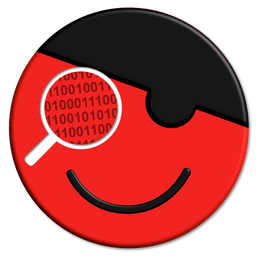




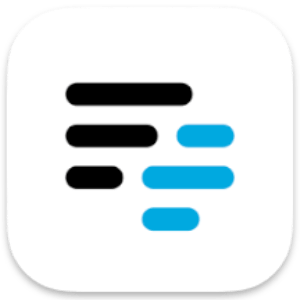
سلام
برنامه hustl برای ضبط ویدیوها به صورت تایم لپس رو به سایتتون اضافه نمیکنید ؟
سلام کاربر عزیز،
حتما بررسی میکنیم و در صورتی که کرک معتبری از این برنامه موجود بود سریعا بر روی سایت قرار میدیم.
سپاس